- 这个时候,我们就要考虑第二种方法:安装英特尔通用的NVMe磁盘驱动。英特尔通用的NVMe磁盘驱动其实就是他们最新的硬盘驱动程序,用户在第一种方法搞不定的时候,可以在英特尔官网上下载通用NVMe驱动,下载地址为:https://downloadmirror.intel.com/25165/eng/f6flpy-x64.zip。另外要注意,有时候这个驱动要在PC厂商的官网去下载。
注:NVMe驱动的安装方式是:将驱动包解压后拷贝进Win 7系统安装U盘中(对,拷贝就可以了),当安装过程提示需要驱动时,则手动加载这个驱动,此时大多数使用NVMe SSD的笔记本都能顺利找到硬盘,然后就可以继续安装系统了。
注:前一个方案后期不用再单独安装SSD厂商的NVMe驱动;但后面的通用驱动方案,在Win7系统安装结束后,用户还需要在系统中单独安装NVMe SSD厂商的官方驱动才行——不然磁盘性能太差。
安装英特尔官方最新的磁盘驱动,这种方式具有通用性,但系统装好后还是要再次安装SSD厂商驱动
又一个关键点:注意分区格式,教你GPT和MBR的转换
有时用户在安装Win7的时候会遇到这样的麻烦,明明硬盘已经找到了,但是安装却提示:无法将系统安装在这个硬盘分区中,同时也无法点击下一步。
出现这种情况是因为之前笔记本安装Win10采用的是UEFI启动模式,同时硬盘的分区格式也采用的是GPT,而当我们使用传统启动模式安装系统时,就可能没法将系统安装到GPT分区格式中去。遇到这种情况,也有两种方式对应。
遇到这种情况,即使找到了硬盘也不见得能安装系统
- 第一种方式就是删除所有硬盘分区,单独将硬盘作为一个分区格式化,这种方法有可能让安装过程进行下去,并在安装结束后正常进入系统。如果当用户发现即使删除了所有硬盘分区,单独格式分区整个硬盘的时候,安装依然无法继续的话,那么就要考虑第二种方法。
- 第二种方式就是转化分区格式,将GPT转换为MBR。首先在系统安装界面上按Shift+F10打开命令提示符(就在你遇到问题的那个界面上操作),输入Diskpart并按回车,进入操作界面。然后输入输入list disk,查看磁盘信息,找到自己要转换分区格式的硬盘。一般而言系统安装盘都是disk 0。输入select disk 0并转行,选择disk 0为当前操作的磁盘。选定了磁盘后,再输入clean清空磁盘所有内容,最后输入convert mbr将GPT分区格式转换为MBR格式,此时回到系统安装界面,Win7应该可以继续安装了。
使用系统自带的工具转换分区格式
PS:第二种方式同样适用于MBR分区转GPT分区,只要将最后的命令改为convert gpt即可(详见《用系统自带的DiskPart工具把硬盘MBR分区转换成GPT分区教程》)。值得一提的是,有时即使分区格式不对,但是用户依然可以点击下一步继续安装系统,但是安装结束后启动却有可能会出现蓝屏的问题,为了避免这种问题,用户尽量还是根据启动模式来更改硬盘分区格式吧,UEFI启动就使用GPT格式(Win 10),普通模式启动就使用MBR格式(Win 7)。
驱动安装:安装芯片组/显卡驱动,找不到品牌商驱动可以使用公版驱动
至此在新Win10笔记本上全新安装Win7的步骤就结束了(我们建议这种安装是干掉Win 10系统)。当然系统安装好了,不代表就可以正常的使用,要知道很多厂商的笔记本出厂即Win10,并未准备Win7的驱动,比如说我们在华硕、联想的官网上,就没有找到他们新一代Win10笔记本的Win7驱动,所以像芯片组、显卡等驱动,都无法通过笔记本厂商官网下载,需要用户自己根据芯片组去下载官方公版驱动。
比如说华硕新一代的Win10笔记本,显卡驱动就是去NVIDIA官网下载的笔记本显卡Win7驱动。芯片组很简单,去驱动之家下载英特尔针对笔记本的Win7驱动即可,这是常见驱动。
虽然这类公版驱动版本号比不上Win10的驱动高,但是胜在兼容性好,可以正常使用。另外,英特尔集显的驱动支持从Win7到Win10的所有系统,直接下载最新版安装即可。
在笔记本厂商官网找不到驱动可以使用公版驱动
值得一提的是,大多数笔记本本身的功能,比如电源管理驱动、触摸板驱动,都可以利用Windows更新来安装。如果不行,还可以尝试下载同一品牌其他支持Win7系统笔记本的类似驱动和软件,看看是否通用。
 阿呆狗
阿呆狗



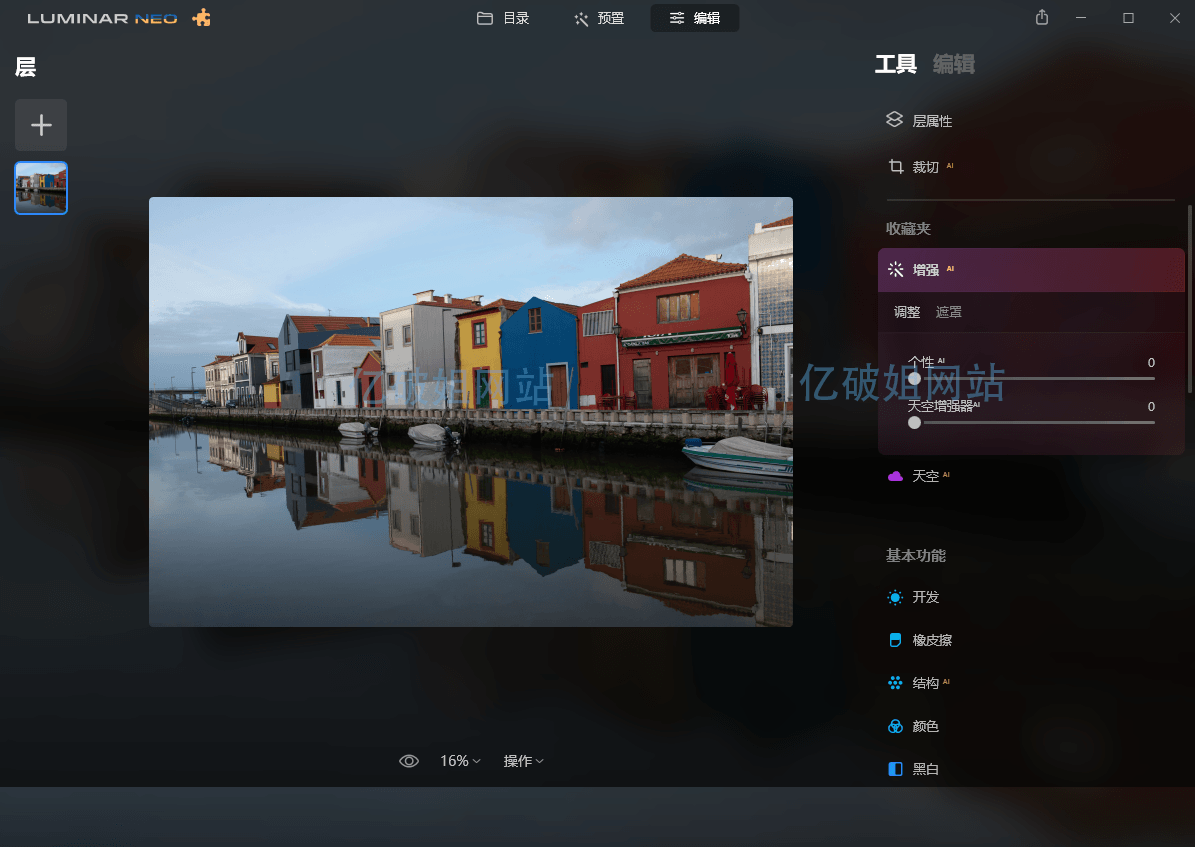


评论前必须登录!
注册